
Turinys:
- 1 žingsnis: Pradėkime nuo smulkmenų ……. Paint.Net
- 2 žingsnis: pažiūrėkime „Photoshop“…… 999 USD AUGHHHHHHH „Gimp“parduotuvė ---- Nemokama
- 3 žingsnis: animuokite -------- „Pivot Stickfigure Animator“
- 4 žingsnis. Atsisakykite „Ms Office“ir gaukite geresnę gyvenimo pusę __________ „OpenOffice“
- 5 veiksmas: „Firefox“
- 6 žingsnis: įžūlumas
- 7 veiksmas: „Eclipse“SDK
- 8 žingsnis: šuniukas „Linux“
- 9 žingsnis: Inchmano indėlis
- Autorius John Day [email protected].
- Public 2024-01-30 10:49.
- Paskutinį kartą keistas 2025-01-23 14:59.
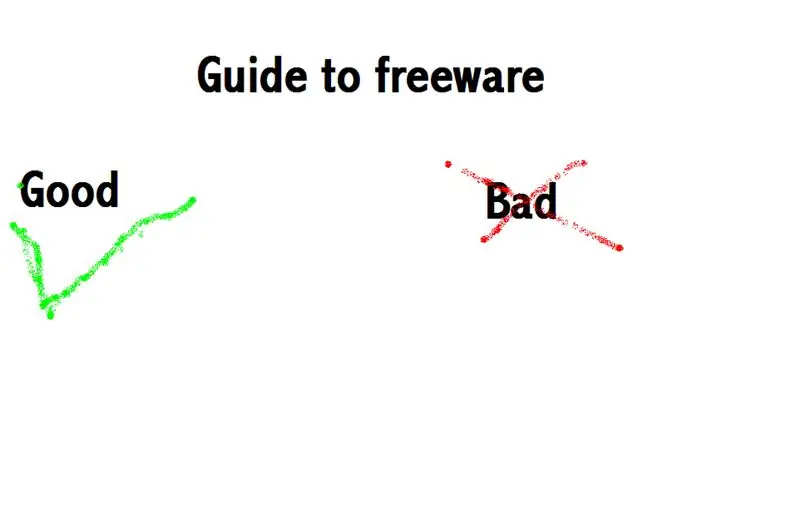
1 žingsnis: Pradėkime nuo smulkmenų ……. Paint. Net
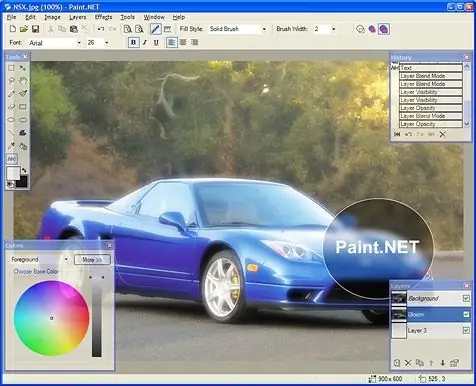
Dabar „Ms“dažai yra geri ir visi, išskyrus „Paint.net“, buvo sukurti kaip „Ms“dažų konkurentas, bet atrodo kaip „Photoshop“2. Programos įvertinimas ------ 8.7 Čia yra „Paint.net“
2 žingsnis: pažiūrėkime „Photoshop“…… 999 USD AUGHHHHHHH „Gimp“parduotuvė ---- Nemokama
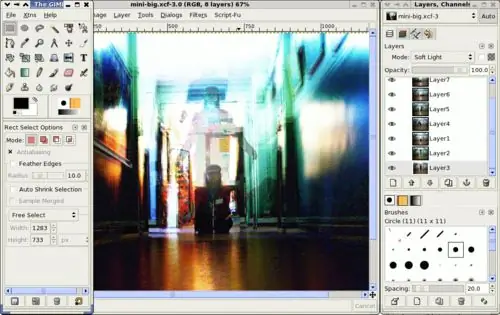
„Gimp“parduotuvė yra alternatyvi „Photoshop“parduotuvė ir tai daro gerai. Negausite visų „Photoshop“funkcijų, tačiau gausite puikų paveikslėlių redagavimo įrankį, kuris veikia geriau nei bet kas kitas nemokamų programų rinkoje. Galite gauti čia
3 žingsnis: animuokite -------- „Pivot Stickfigure Animator“
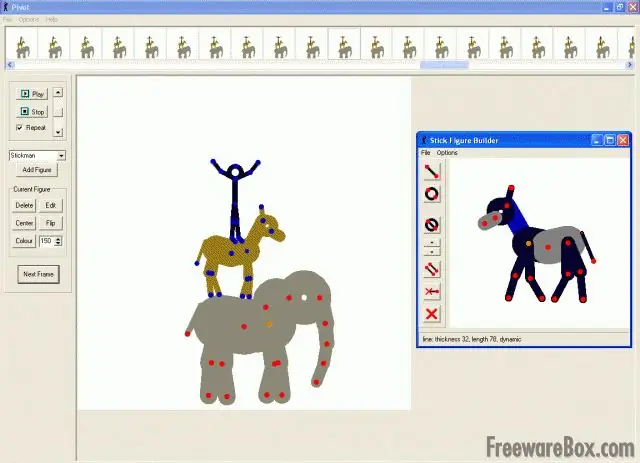
Dabar … jūs tikriausiai žiūrėjote animacinius paveiksliukus ir norėjote sužinoti, kaip juos sukurti. „Pivot“yra nuostabi programinė įranga, galingesnė, nei atrodo. Pasukti galite čia
4 žingsnis. Atsisakykite „Ms Office“ir gaukite geresnę gyvenimo pusę _ „OpenOffice“
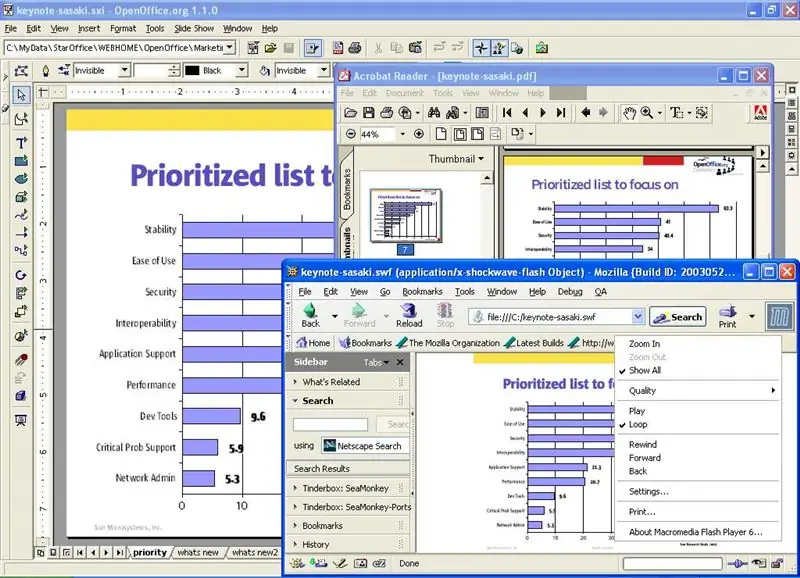
„OpenOffice“yra geresnis žodis, „powerpoint“ir „Excel“, turintis puikių funkcijų … Sąranka gali užtrukti, bet tai bus visiškai verta !!!!!! galite gauti čia
5 veiksmas: „Firefox“
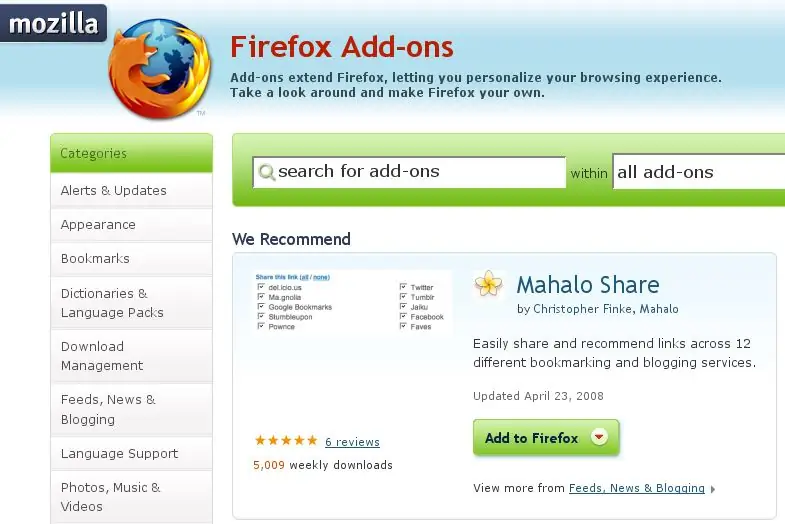
Ką reikia pasakyti? Jis yra nemokamas, labiau pritaikomas nei IE, labiau atitinka standartus nei IE, turi daugybę naudotojų parašytų priedų (pvz., Nepakeičiamas „Adblock“ir begalinis vartotojo pakeitimas, pvz., Pelės gestai, „GreaseMonkey“ir kt., Kad būtų galima pritaikyti naršymą) … turiu kiekvieną dieną savo darbe naudoju ir „IE7“, ir „Firefox“, o kartais, kai turiu naudoti IE, jaučiuosi kaip darbas, palyginti su „Firefox“. Gaukite „Firefox“čia
6 žingsnis: įžūlumas

„Audacity“yra nemokamas, gerai matomas garso redaktorius, prieinamas tiek „Windows“, tiek „Linux“. Jame yra intuityvi sąsaja, leidžianti importuoti, maišyti, redaguoti ir eksportuoti kelių takelių garso projektus. Iš dėžutės jis negali būti išsaugotas MP3 formatu, tačiau tai greitai išsprendžiama atsisiuntus MP3 koduotuvą, pvz., LAME. Tai nėra profesionalus redagavimo rinkinys, todėl nesitikėkite daugybės funkcijų, tačiau jame yra daug paprastų maišymų ir pagrindinių efektų. Jis taip pat išmaniai išsaugo vykstančius įrašus į kietąjį diską, todėl gali nuolat įrašyti nenutrūkstamą garsą tol, kol turite vietos standžiajame diske- jei turite pagrįsto dydžio standųjį diską, tai yra daug valandų, todėl galite laimingai palikti „Audacity“, kad įrašytumėte, tarkime, visą radijo laidą. Gaukite „Audacity“čia, taip pat yra debian paketų.
7 veiksmas: „Eclipse“SDK
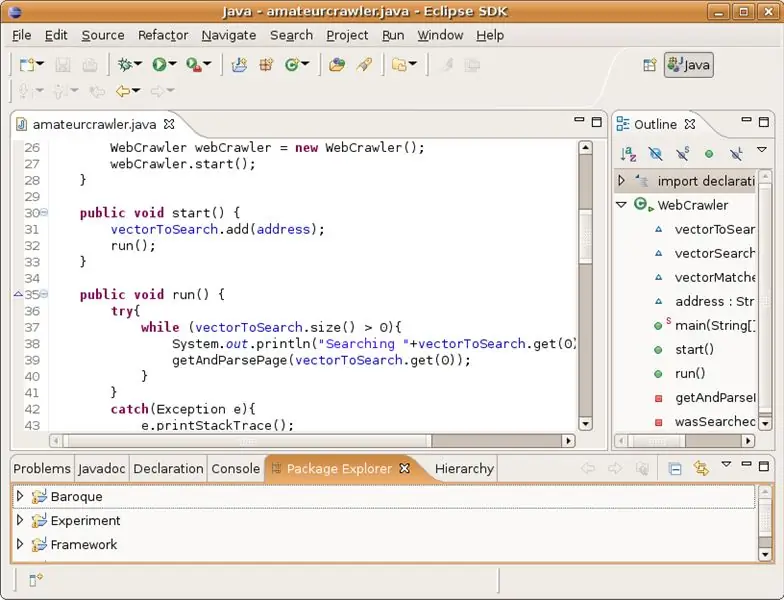
„Eclipse“SDK yra „Java“pagrįsta integruota kūrimo aplinka (IDE). Kadangi ji yra pagrįsta „Java“, ji veiks bet kurioje platformoje, kuriai galima „Java“vykdymo aplinkos aplinka. Jis visų pirma skirtas „Java“, tačiau taip pat yra aplinka, skirta AspectJ, C/C ++, COBOL ir PHP. Tai leidžia jums stebėti savo šaltinio failus pagrindinėje skirtukų srityje, su antriniais kintamųjų ir funkcijų rodinių langais, konsolės programų konsolėmis, tipų hierarchija ir tt. Jame yra įprastos kodo redaktoriaus funkcijos (sintaksės paryškinimas, įskaitant sintaksės klaidų žymėjimą, automatinis įtraukimas ir automatinis kodo formatavimas) ir kalbos derinimo aplinka. Pradėjau rašyti „Java“programas „Notepad“ir rinkti jas komandinėje eilutėje, tačiau tam tikro dydžio projektams šis metodas tampa nepraktiškas- čia įvyksta „Eclipse“. Gaukite „Eclipse IDE“čia, taip pat yra debian paketų.
8 žingsnis: šuniukas „Linux“
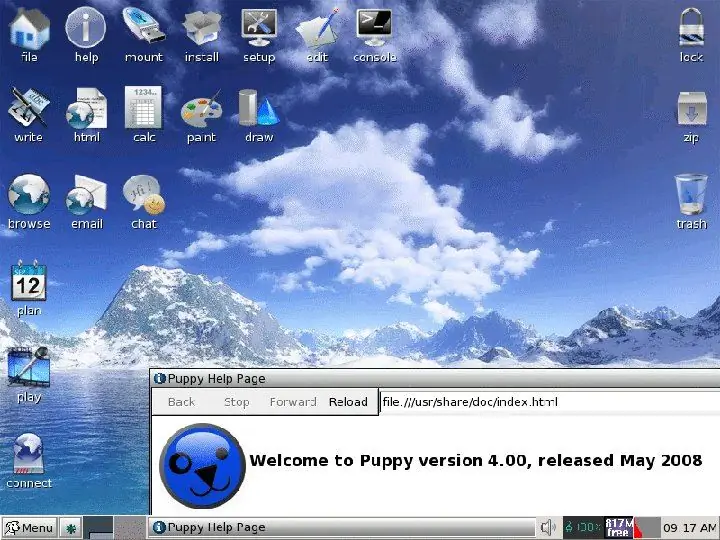
Gerai- aš nesiruošiu diskutuoti, kuri OS yra geresnė, dėl daugelio priežasčių, kodėl turėtumėte naudoti „Linux“, religiniai argumentai ir pan. Naudokite bet kurią norimą OS. Šuniukas nėra skirtas pakeisti jūsų pagrindinę darbalaukio OS. „Puppy Linux“yra „Linux“tiesioginis kompaktinis diskas- įmeskite jį į kompaktinių diskų įrenginį, įjunkite kompiuterį, įsitikinkite, kad nustatyta, kad BIOS patikrins, ar nėra įkrovos kompaktinių diskų, ir jis įsijungs. Visa operacinė sistema yra 50 MB dydžio, tai reiškia, kad ji taip pat tilps į tokio dydžio USB atmintinę, kurios galite atsisakyti karjeros mugėse. nenorite, kad jis liestų jūsų kietąjį diską. Tai gana pilna funkcija- turi naršyklę, el. paštą, momentinius pranešimus, pagrindinę biuro programinę įrangą (rašytoją, skaičiuoklę), piešimo programas, muziką ir DVD grotuvą, kompaktinių diskų įrašymo įrenginį ir daug sistemos administravimo įrankiai tokiems dalykams kaip standžiųjų diskų skaidymas ir formatavimas, todėl jie yra labai naudingi kaip sistemos gelbėjimo diskas. Programos dažniausiai pasirenkamos dėl lengvo pobūdžio, o ne naujausioje „Firefox“, pavyzdžiui, naudojama labai paprasta „Dillo“naršyklė, todėl jis gali veikti net seniausiuose kompiuteriuose. Aš naudoju „Puppy“, kad atnaujinčiau seną nešiojamąjį kompiuterį (500 MHz PIII, 64 MB RAM, 4 GB kietąjį diską), kuris buvo per lėtas, kad tinkamai veiktų „Windows ME“ir veikė kaip sapnas su šuniuku. Tai nėra panacėja, kuri išspręs visas jūsų kompiuterines problemas - sąsaja, nors ir paprasta, yra keista (vienu paspaudimu ant failų ar sparčiųjų klavišų jie atidaromi, ir jūs negalite to pakeisti), ir, kaip ir bet kuriai „Linux“sistemai, reikia šiek tiek išmanyti, kaip elgiasi UNIX tipo sistemos, tačiau ji vis dar nepaprastai paprasta naudoti. Naujesnės versijos apima aparatūros aptikimą, todėl vidutinis kompiuteris su standartiniais komponentais turėtų automatiškai aptikti be jokių problemų. Bet jei jums reikėjo daugiau įtikinti, kad šuniuką verta turėti … Įsivaizduokite, kad naudojate „Windows“ir dėl kokios nors priežasties jūsų diegimas yra sugadintas ar sugadintas ir neįsijungs. Ar norėtumėte: a) naudotis „Microsoft“taisymo priemone, tikėtis, kad ji gali pataisyti visus jūsų įrenginio gedimus ir tikėtis, kad jei tai įmanoma, pabaigoje vis tiek liks dalis failų ir, žinoma, eikite į interneto kavinė kiekvieną kartą, kai norite patikrinti savo el. laiškus; savo kompiuterį, kai pagrindinė OS neveikia? Atsisiųskite „Puppy Linux ISO“čia ir peržiūrėkite dokumentus bei „Wiki“
9 žingsnis: Inchmano indėlis
Štai colio žmogaus indėlis:
Dar dvi nemokamos, greitos, mažos ir nuostabiai efektyvios programos yra irfanview ir VLC grotuvas. Pirma, yra irfanview. Tai steroidų vaizdo peržiūros programinė įranga. Tai ne tik vienintelė programa, su kuria reikia susidoroti su vaizdais ir net vaizdo įrašais, bet ir gali puikiai apdoroti failus. Čia yra svetainė: https://www.irfanview.com/ Naudodamiesi šia programine įranga, galite greitai peržiūrėti ir suskirstyti vaizdo failus į kategorijas. Jis yra mažas, lengvas ir pilnai aprūpintas. Ši programinė įranga turi būti kiekvienoje mašinoje, kurioje dirbate. Čia yra tik keletas jo funkcijų: Kelių kalbų palaikymas Miniatiūrų/peržiūros parinktis Dažų parinktis - brėžti linijas, apskritimus, rodykles, ištiesinti vaizdą ir pan. Komentaro tekstas skaidrių demonstravimo/viso ekrano ir pan. „Adobe Photoshop“filtrų palaikymas Greitas katalogo vaizdas (perėjimas per katalogą) Paketinis konvertavimas (su vaizdo apdorojimu) El. Pašto parinktis IPTC redagavimo efektai (ryškumas, suliejimas, „Adobe 8BF“, filtrų gamykla, neribotas filtrų skaičius ir kt.) Ištraukų piktogramų fiksavimas iš EXE/DLL/ICL be praradimo-j.webp
Rekomenduojamas:
ESP8266 programinės įrangos blykstė: 4 žingsniai

ESP8266 programinės įrangos mirksėjimas: visi bando atnaujinti ESP8266 modulio programinę įrangą. Instrukcijos gali jums padėti mirksėti programinei įrangai ESP8266
Programinės įrangos radijas ant batų virvės: 9 žingsniai (su nuotraukomis)

Programinės įrangos radijas ant batų virvės: pradžioje buvo kristalų rinkinys - pirmasis praktinis radijo imtuvas. Tačiau jam reikėjo ilgos antenos ir galėjo priimti tik vietines stotis. Kai atsirado vožtuvai (vamzdžiai, mūsų draugams amerikiečiams), jie leido pastatyti daug daugiau
Bet kokios DJ programinės įrangos plėtinys! 6 žingsniai

Pratęsimas bet kokiai DJ programinei įrangai, kurios norite!: Ne visi gali tiesiog šokti į didžėjaus pirmąją dieną ir tikėtis, kad pirmą dieną bus paruošti visi maišytuvai, patefonai ir karštų signalų bloknotas, tačiau būkime tikri: maišymas nešiojamajame kompiuteryje yra nemalonus. Tai yra tam, kad išspręstumėte visus savo finansinius rūpesčius
Pasirinktinės programinės įrangos mirksėjimas BLF A6 žibintuvėlyje: 5 žingsniai

Pasirinktinės programinės įrangos mirksėjimas BLF A6 žibintuvėlyje: neseniai gavau BLF A6. Tai labai malonu, bet man nepatinka nė viena iš numatytųjų režimų grupių, todėl pakeičiau programinę -aparatinę įrangą, kad galėčiau naudoti pageidaujamus ryškumus. Informacijos buvo sunku rasti, todėl viską, ką išmokau, čia įdedu sau ir kitiems
„Sewart“skaitmeninio siuvinėjimo programinės įrangos pagrindai: 4 žingsniai

„Sewart“skaitmeninės siuvinėjimo programinės įrangos pagrindai: Skaitmeninio siuvinėjimo programinės įrangos naudojimas iš pradžių gali atrodyti bauginantis ir varginantis, tačiau šiek tiek praktikuojantis ir turint kantrybės bei šį SUPER patogų vadovą, greitai tapsite meistru. Šiame vadove pagrindinis dėmesys bus skiriamas programinės įrangos „SewArt Embroidery Digitize“naudojimui
